Twitterのシェアボタンを投稿記事の本文前後に設置してみました!
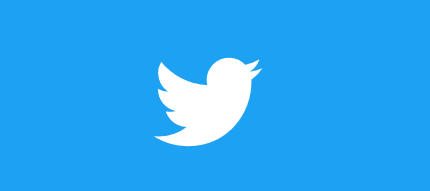
フッターにTwitterのタイムライン表示を設定していますがいまいち成果がないようなので、投稿記事の本文前後にシェアボタンを設置してみました。
このブログを読んでいただいた方に少しでもツイートしていただけたらなと思います。
このブログはWordpressの公式テーマLightning proを使用して作成しています。
そこで、Lightning proでSNSのシェアボタンを投稿記事の本文前後に設置する方法を説明します。
SNSのシェアボタン設置方法
Lightning proでは投稿記事の本文後にSNSのシェアボタンを設置できていましたが、今年の4月末から投稿記事の本文前にも設置できるようになりました。
設定方法は下記の①と②から行うことができます。
①管理画面 ⇒ 外観 ⇒ カスタマイズ画面 ⇒ ExUnit設定 ⇒ SNS設定から
②ExUnit ⇒ メイン設定 ⇒ SNS Settings ⇒ ソーシャルボタンから
Twitter のタイムラインを表示方法
Twitterのタイムラインをフッターやサイドバーに表示させたいときにはウイジェットより挿入できます。
管理画面 ⇒ ウイジェット ⇒ VK Twitter ⇒ 挿入したい箇所にウイジェットを追加 ⇒ 追加した箇所で設定を行う。
ブログを書いたらツイートしましょう!
ブログの記事を投稿したら自身のTwitterでツイートすることがまずは大事です。
今回ミルクはFacebookとTwitterを設置してみました。
このブログのことをツイートしてもらい、新しくツイートを見た人がブログへ来てくれますように。


